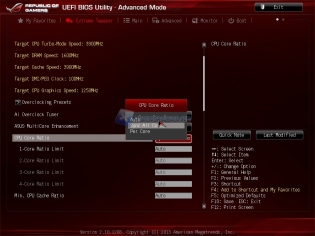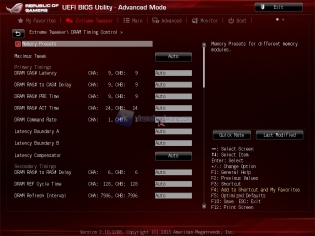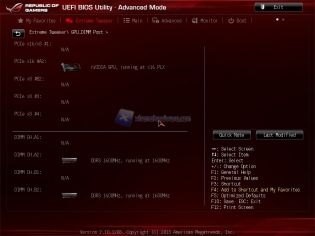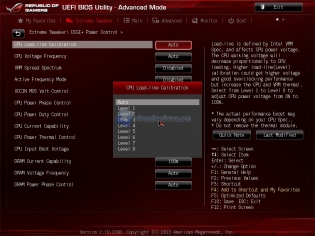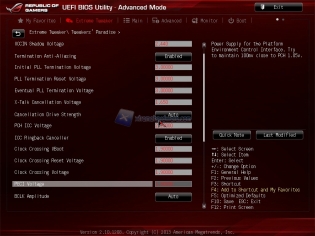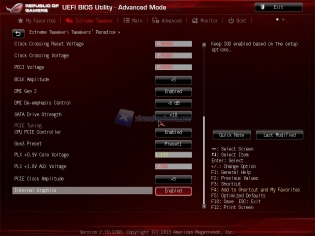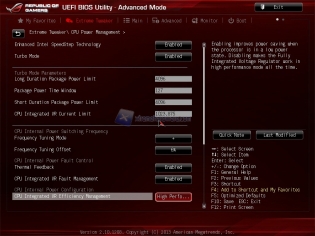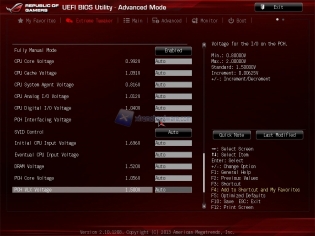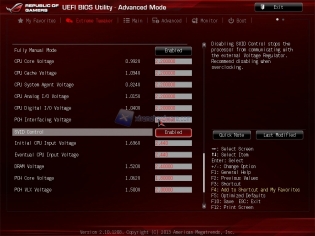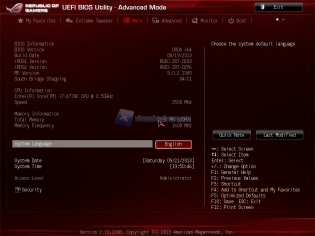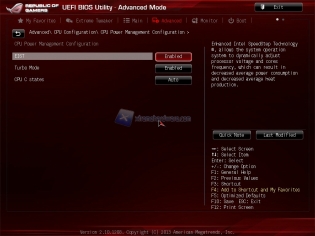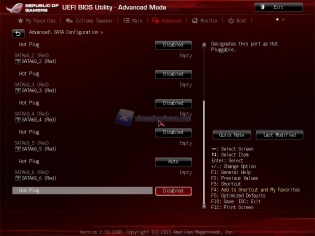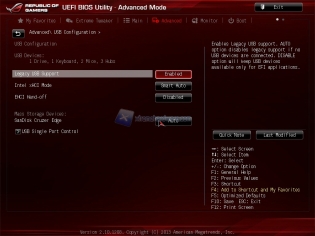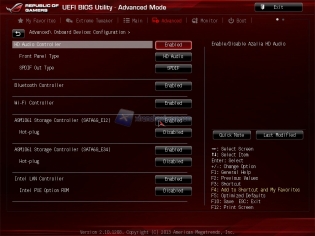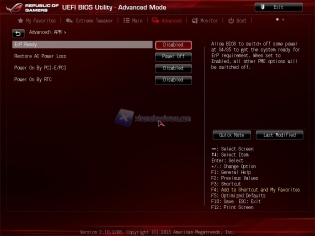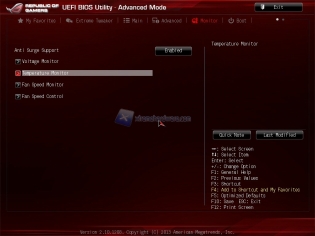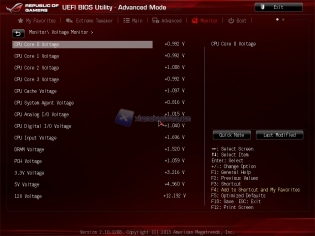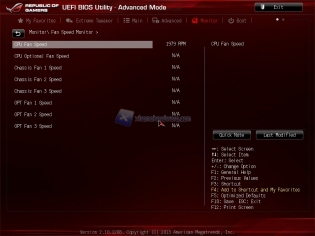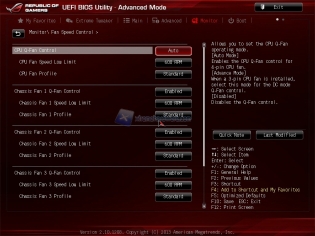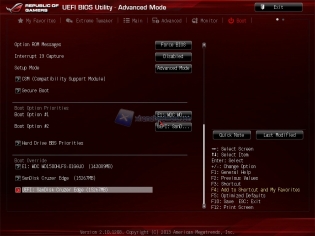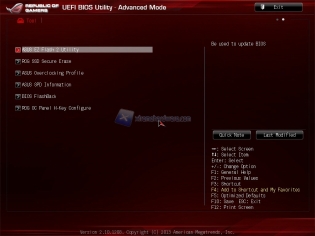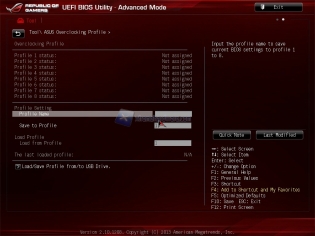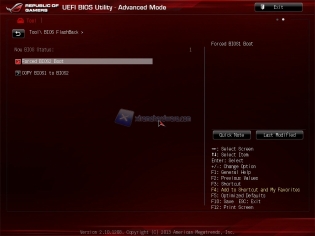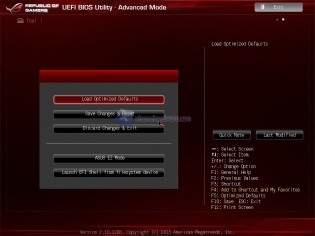BIOS
L’introduzione dello standard UEFI (Unified Extensible Firmware Interface) rilasciato da Intel nel 2007 ha consentito tra le molte feature di poter personalizzare a proprio piacimento l’ostico (fino a poco tempo fa) ambiente del BIOS. Il lavoro svolto da ASUS sull’interfaccia grafica del BIOS della Maximus VI Extreme è notevole. La schermata di default di accesso al BIOS è la EZ Mode che raggruppa i principali parametri di frequenza e temperatura, ma la più ricca per voci disponibili su cui intervenire è la Advanced Mode. La navigazione come si evince è raggruppata per schede.
La prima scheda è dedicata ai My Favorites.
La sezione più interessante per gli Overclockers e gli Hardcore Gamers è la Extreme Tweaker, in quanto include tutti quei parametri sui quali agire per personalizzare ed overcloccare (aumentare) la frequenza di lavoro dei singoli componenti. Come si evince dagli screen, la Maximus VI Extreme permette di arrivare fino ad un moltiplicatore di 80x.
In caso di frequenza di Bclk a default possiamo arrivare ad un limite di 3000 MHz con le RAM, ma tale limite è facilmente estendibile con i relativi moltiplicatori e con l’overclock del base clock. Il CPU Level Up permette di portare in modalità automatica la CPU alla frequenza desiderata.
Le sotto-voci relative ai timings non mancano e mostrano la completezza del BIOS, in grado di soddisfare anche i professionisti.
In questa scheda si prende visione delle VGA/Memorie installate nel sistema e la relativa velocità di esercizio.
È possibile intervenire sulla sezione di alimentazione, sull’erogazione dei voltaggi e sui parametri di stabilizzazione degli stessi, tramite la LoadLineCalibration.
In screen i valori massimi di tensione che è possibile impostare, come vedete sono valori molto alti che solo con una scheda madre di classe ROG è possibile avere. Ovviamente devono essere utilizzati con cautela in relazione al tipo di raffreddamento adottato ed al tipo di overclock desiderato.
Nel sottomenu Tweaker Paradise è possibile intervenire su ulteriori valori di interesse per pochi overclocker estremi.
La scheda MAIN permette di scegliere la lingua dell’interfaccia del BIOS.
Nella sezione Advanced, in particolare nella sottosezione CPU Configuration, troviamo tutte quelle impostazioni relative alle tecnologie di risparmio energetico della CPU, nonché sul Ratio o meglio il rapporto di moltiplicazione che agisce direttamente sulla frequenza finale.
In altre sotto sezioni come Storage oppure USB Configuration ed Onboard è possibile personalizzare i devices collegati al sistema nonché la connettività ed il sistema a LED presente sulla Maximus VI Extreme.
La sezione successiva Monitor è molto ricca ed è possibile monitorare in tempo reale i parametri vitali del sistema come voltaggio e temperatura ed intervenire sui controlli di questi ultimi attraverso degli allarmi.
Nella sezione Boot andiamo a scegliere con quale dispositivo/periferica connessa al sistema avviare il sistema ed eventualmente le priorità di avvio tra le periferiche.
Nell’ultima sezione Tool troviamo degli utili strumenti come l’ASUS EZ Flash 2 Utility con cui possiamo aggiornare il BIOS piuttosto che salvare la sua configurazione nell’ASUS Overclocking Profile oppure leggere le informazioni contenute nel chip SPD dei moduli DIMM tramite la voce SPD Information
Infine possiamo intervenire sulla configurazione del ROG OC Panel H-Key.